Oglas
Svi smo izgubili čarapu ili dvije u sušilici, ali kako je s gubitkom prostora na disku u vašim Windows mapama? Čini se kao da se događa niotkuda, i prije nego što to saznate nađete se na mjestu na kojem vaše računalo samo raste unutar sebe. To može biti zato što u vašoj Steam mapi sjede neke napuhane instalacijske datoteke ili možda imate predimenzioniranu predmemoriju Dropboxa. Ne tako davno imao sam situaciju u kojoj je program koji koristim za snimanje automatiziranih snimaka zaslona nekako stvorio predmemoriju sličica veličine preko 30 GB.
Što ako biste imali mogućnost praćenja mapa, i u stvarnom vremenu i na zahtjev, da stalno znate što se događa u vašem sustavu? To je potpuno moguće i uopće nije teško. Dopustite mi da vam predstavim dva alata koja vam mogu pomoći u tome.
Ako brzo utvrdite da vam nedostaje prostora na disku, moj bi neposredni prijedlog bio da pomoću analizatora prostora na disku odredite gdje se koristi najviše prostora na vašem disku. Iako se upotreba mape Nodesoft ne ponaša baš poput
analizatori prostora na disku 7 sjajnih aplikacija za prikaz upotrebe diska u LinuxuKako se vaš pogon od dva terabajta tvrdog diska tako brzo napunio? Doznajte pomoću alata za gledanje diska - nekoliko ih je dostupno, ali koji trebate odabrati? Hajde da vidimo! Čitaj više , čini sjajan posao u sličnom pogledu.Nodesoft Folder Usage je besplatan i prijenosni alat kompatibilan s bilo kojom inačicom sustava Windows. Njegova je upotreba jednostavna kao preuzimanje i izdvajanje arhive u mapu, a zatim pokretanje izvršne datoteke.

Kada prvi pokrenete aplikaciju, vidjet ćete prazno polje i dva okna: lijevo okno je mjesto gdje odaberete s popisa i mapa, a desno su datoteke unutar odabrane mape.

Kad odaberete mapu, odmah se prikazuje sadržaj te mape. Bilo koje mape unutar njih prikazat će se pri vrhu popisa, a dalje ispod svih mapa vidjet ćete stvarni sadržaj datoteke u toj mapi. Veličina bilo koje podmape neće biti prikazana, već samo veličina datoteka unutar roditeljske mape. Iz tog razloga, upotreba mape Nodesoft malo je slaba u usporedbi sa stvarnim svemirskim analizatorima, ali sjajno je ako tražite način za stres bez nadgledanja mape za koju znate da će vam biti teška datoteka.

Još jedna snažna značajka može se pronaći u odjeljku alat izbornik. Ovdje vam se nude opcije koje će vam omogućiti filtriranje sadržaja trenutno otvorene mape. Ove su opcije vrlo specifične i trebale bi vam pomoći u pronalaženju točnih datoteka koje tražite.
Nodesoft Folder Usage nije vrsta alata koji će skenirati cijeli vaš tvrdi disk i reći vam gdje su masne mape. Upotreba Nodeoft mape najbolje se koristi kada ste je već označili koje mape imaju tendenciju da kucaju prostor WizTree vam može pomoći pronaći što je prostor na vašem disku [Windows]Neki korisnici više vole vizualne materijale i trebaju grafikone i grafikone, a drugi trebaju što je moguće više numeričkih podataka, a onda neki od nas samo žele informacije na zaslonu što je brže moguće ... Čitaj više . Pomoću ove aplikacije možete dosljedno nadzirati datoteke unutar tih mapa na ručni način koji nudi puno mogućnosti kontrole i filtriranja.
Ako ručno gledanje mapa nije u vašem stilu, Nodesoft Folder Monitor predstavlja program "postavi i zaboravi" koji automatizira sličan postupak.
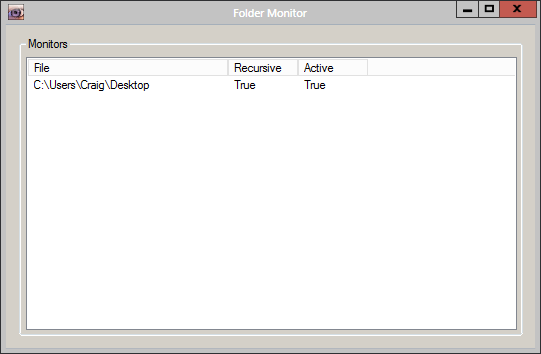
Nakon pokretanja monitora mape Nodesoft, ovaj se prozor neće odmah pojaviti jer će se svesti na najmanju moguću mjeru. Možete desnom tipkom miša kliknuti ikonu ladice i odabrati Otvorena pokazati što će u početku biti prazan popis mapa koje će se nadzirati.
Dodavanje mape koja se nadgleda jednako je jednostavno kao što je klikanje desnom tipkom i odabir za to. Ako ponovo desnom tipkom miša kliknete mapu nakon što je na ovom popisu, možete uključiti ili isključiti rekurzivni nadzor, i da uključite i isključite nadzor same mape (umjesto da u potpunosti izbrišete mapu iz ove popis). Međutim, otkrio sam da ne možete isključiti nadzor mape, barem na Windows 8. To je mala značajka koja, ako se pokvari, ne mijenja krajnji rezultat onoga što nudi ova aplikacija.
Pravo meso aplikacije potiče iz njenih mogućnosti kojima se može pristupiti desnim klikom na ikonu ladice.

Događaji kartica vam omogućuje da odaberete koje će akcije pokrenuti obavijest. Prozor obavijesti prikazan je na slici ispod.

Osim ovog prozora, možete biti upozoreni i drugim vrstama vizualnih obavijesti, pa čak i zvukom.

Ovdje možete potpuno onemogućiti prozor s obavijestima ili možete postaviti da se prikazuje kao balon obavijest, slično Windows savjetima.
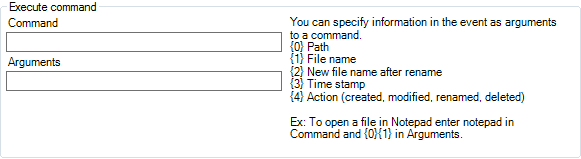
Jedna od najzanimljivijih opcija je mogućnost trčanja Naredba Windows s argumentima Vodič za početnike u Windows naredbenom retkuNaredbeni redak omogućuje vam izravno komuniciranje s računalom i upućuje ga na obavljanje različitih zadataka. Čitaj više po pokretanju događaja događaja. Ovisno o dodatnom softveru koji ste instalirali na svoj sustav, to može stvoriti zanimljive mogućnosti.
Monitor mape Nodesoft je malen i nalazi se u vašoj traci sustava. Vrlo je neupadljivo i služi kao sjajan način da pratite što se događa unutar vaših mapa u sustavu Windows.
Tvoj izbor!
Postoje očite prednosti za obje metode nadzora, ručne i automatizirane. Bilo kako bilo, ova dva alata uspijevaju obaviti posao u aplikacijama koje su vrlo lagane i jednostavne. Oba su sjajna djela koja možete dodati u svoj prijenosni alatni okvir.
Za koga smatrate da najbolje funkcionira za vas? Javite mi u komentarima ispod!
Slikovni krediti: Uništen ured Via Shutterstock
Craig je web poduzetnik, pridruženi trgovac i bloger sa Floride. Još zanimljivih stvari možete pronaći i ostati u kontaktu s njim na Facebooku.